Jak odzyskać dostęp do dysku twardego, naprawić błąd uniemożliwiający otwarcie dysku twardego

W tym artykule pokażemy Ci, jak odzyskać dostęp do dysku twardego w przypadku awarii. Sprawdźmy!
Google jest jedną z najszerzej używanych wyszukiwarek na świecie, z ponad 75-procentowym udziałem w rynku wyszukiwania. Miliardy ludzi polegają na Google w swoich wyszukiwaniach. Funkcję SafeSearch można uznać za jedną z najlepszych części wyszukiwarki Google. Co to za funkcja? Czy to przydatne? Tak, jest to absolutnie przydatne przy filtrowaniu treści dla dorosłych z wyników wyszukiwania. Jest to wyjątkowa cecha, jeśli chodzi o rodzicielstwo. Zasadniczo ta funkcja służy do ochrony dzieci przed kontaktem z treściami dla dorosłych. Po włączeniu SafeSearch zapobiegnie wyświetlaniu jakichkolwiek treści o charakterze jednoznacznie seksualnym, gdy Twoje dzieci surfują po Internecie. Ponadto oszczędziłoby ci to wstydu, jeśli przeglądasz, gdy ktoś jest blisko ciebie. Jeśli jednak chcesz skonfigurować ustawienia funkcji SafeSearch, możesz to łatwo zrobić. Możesz wyłączyć tę funkcję, jeśli chcesz. Lub, w niektórych przypadkach, jeśli funkcja jest wyłączona, możesz ją łatwo włączyć samodzielnie. Zobaczmy więc, jak możesz wyłączyć SafeSearch w Google.
Zawartość
Z Google korzystają codziennie miliony ludzi na wielu platformach. Dlatego najpierw zobaczymy, jak wyłączyć tę funkcję filtrowania treści na komputerze:
1. Otwórz wyszukiwarkę Google ( google.com ) w przeglądarce na komputerze (Google Chrome, Mozilla Firefox itp.)
2. W prawej dolnej części wyszukiwarki znajdziesz opcję Ustawienia. Kliknij opcję Ustawienia, a następnie az nowego menu kliknij opcję Ustawienia wyszukiwania z menu.
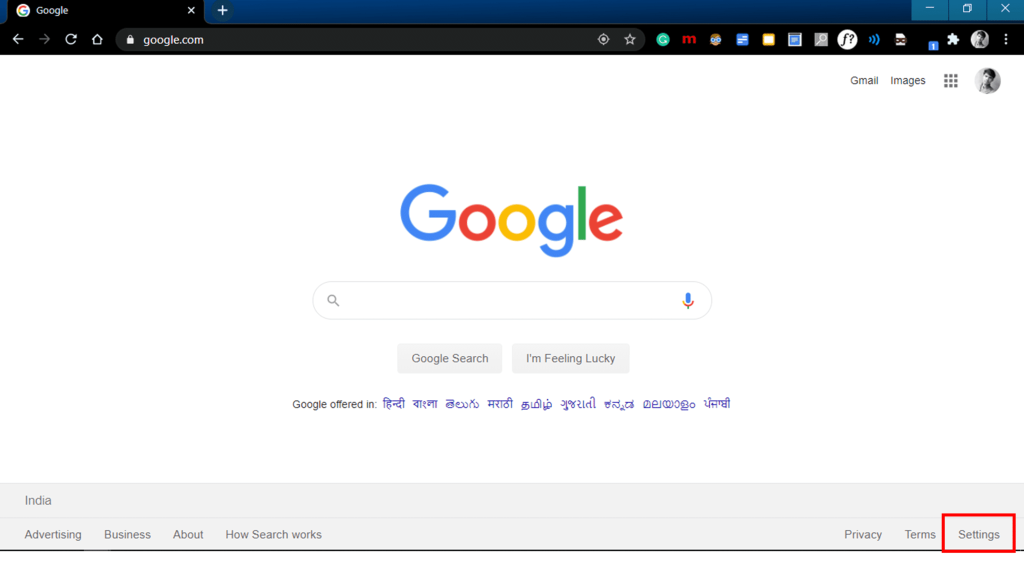
Uwaga: ustawienia wyszukiwania możesz otworzyć bezpośrednio, przechodząc na stronę www.google.com/preferences na pasku adresu przeglądarki.

3. W przeglądarce otworzy się okno Ustawienia wyszukiwarki Google. Pierwsza opcja sama w sobie to filtr SafeSearch. Sprawdź, czy pole wyboru „Włącz SafeSearch” jest zaznaczone. Pamiętaj, aby odznaczyć opcję „ Włącz SafeSearch ”, aby wyłączyć SafeSearch.
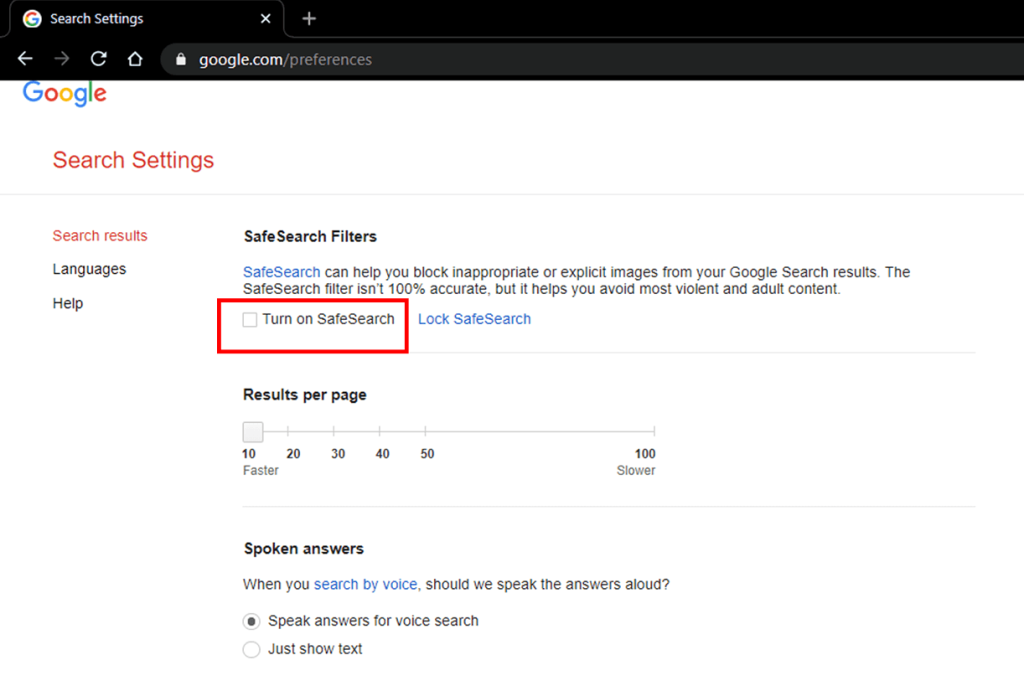
4. Przejdź na dół Ustawień wyszukiwania.
5. Kliknij na przycisk Zapisz , aby zapisać zmiany. Teraz, gdy wykonujesz dowolne wyszukiwanie przez. Google, nie będzie filtrować żadnych treści zawierających przemoc ani wyraźnych treści.
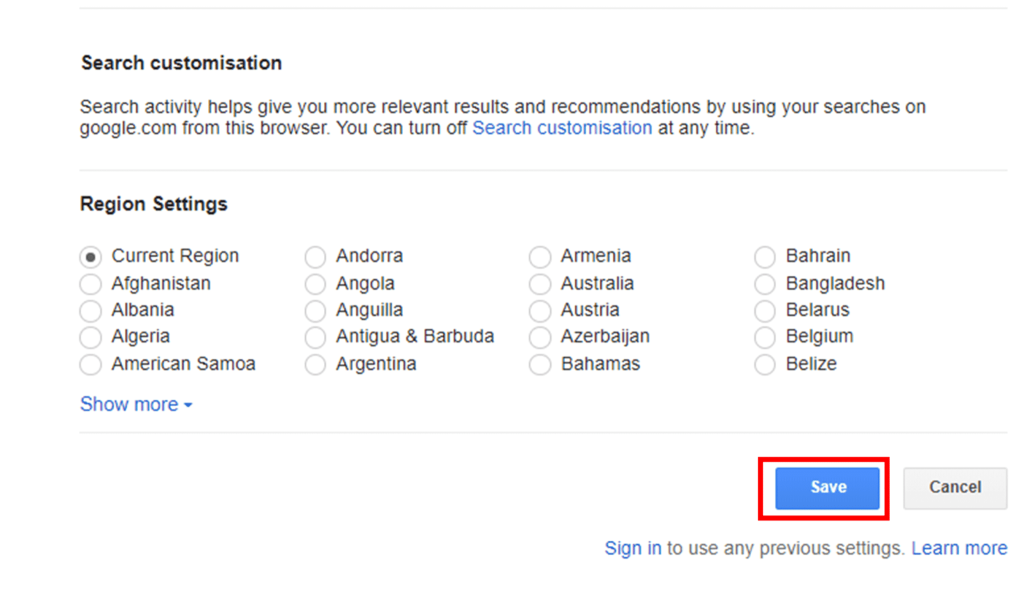
Wszyscy użytkownicy, którzy posiadają smartfony z Androidem, najprawdopodobniej używają Google jako domyślnej wyszukiwarki. Nie możesz nawet używać smartfona z Androidem bez konta Google. Zobaczmy, jak wyłączyć filtr SafeSearch na smartfonie z Androidem.
1. Na smartfonie z systemem Android otwórz aplikację Google.
2. Wybierz opcję Więcej w prawym dolnym rogu ekranu aplikacji.
3. Następnie dotknij opcji Ustawienia. Następnie wybierz opcję Ogólne , aby kontynuować.
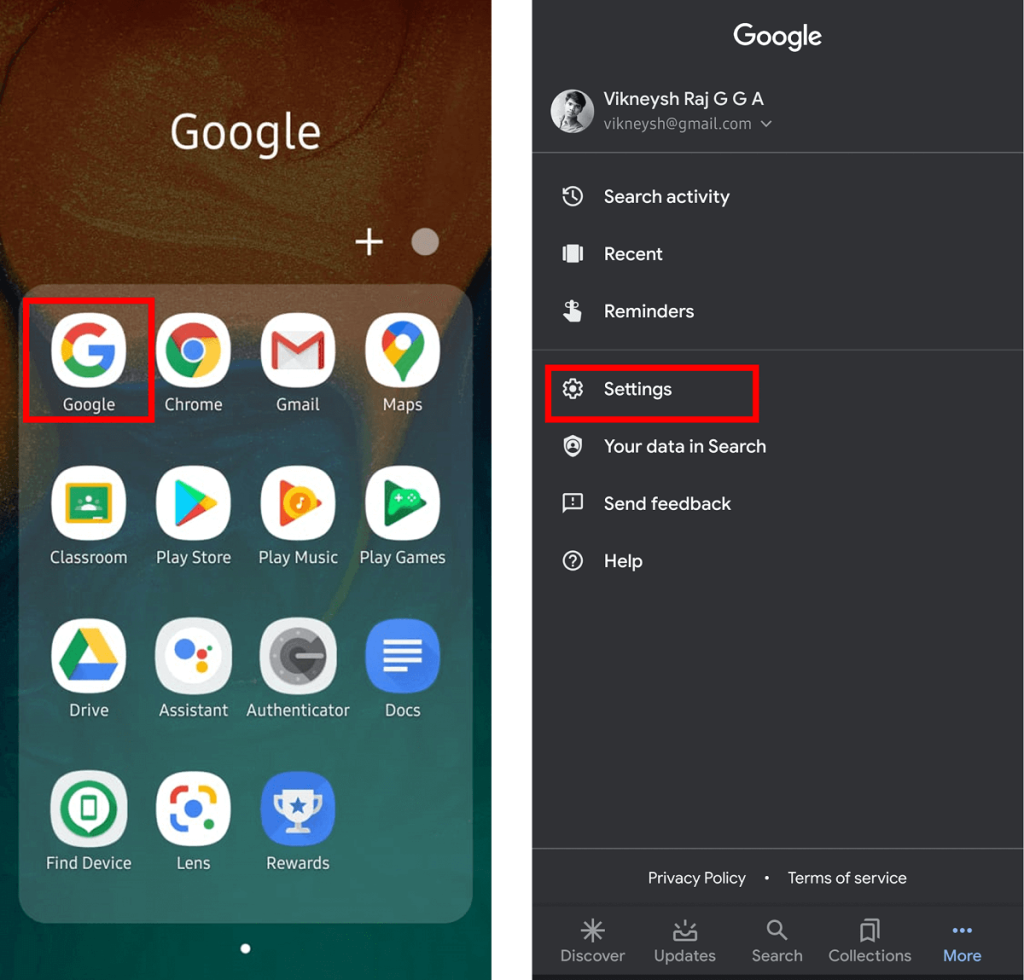
4. W sekcji Ogólne w Ustawieniach znajdź opcję o nazwie „SafeSearch” . Wyłącz przełącznik, jeśli jest już włączony.
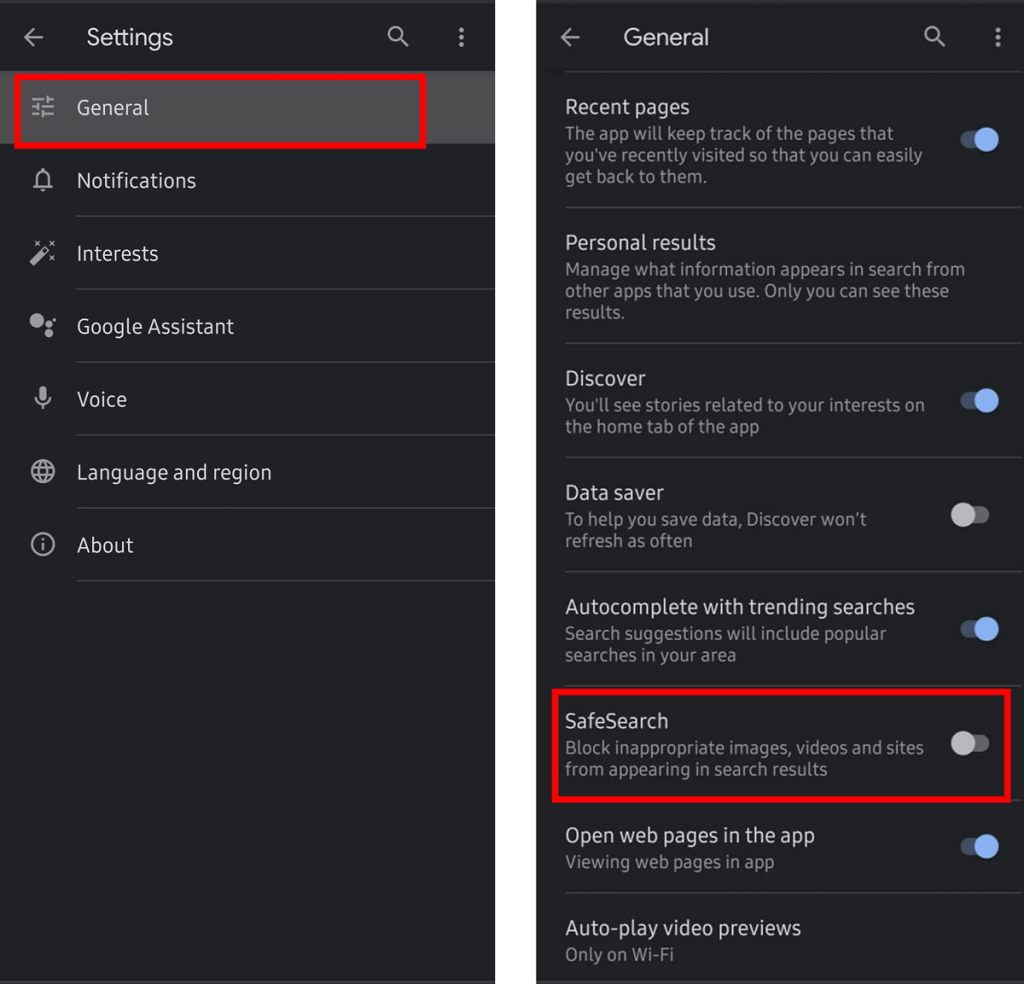
Wreszcie pomyślnie wyłączyłeś filtr SafeSearch Google na swoim telefonie z Androidem.
1. Otwórz aplikację Google na swoim iPhonie.
2. Następnie kliknij opcję Więcej u dołu ekranu, a następnie kliknij Ustawienia.
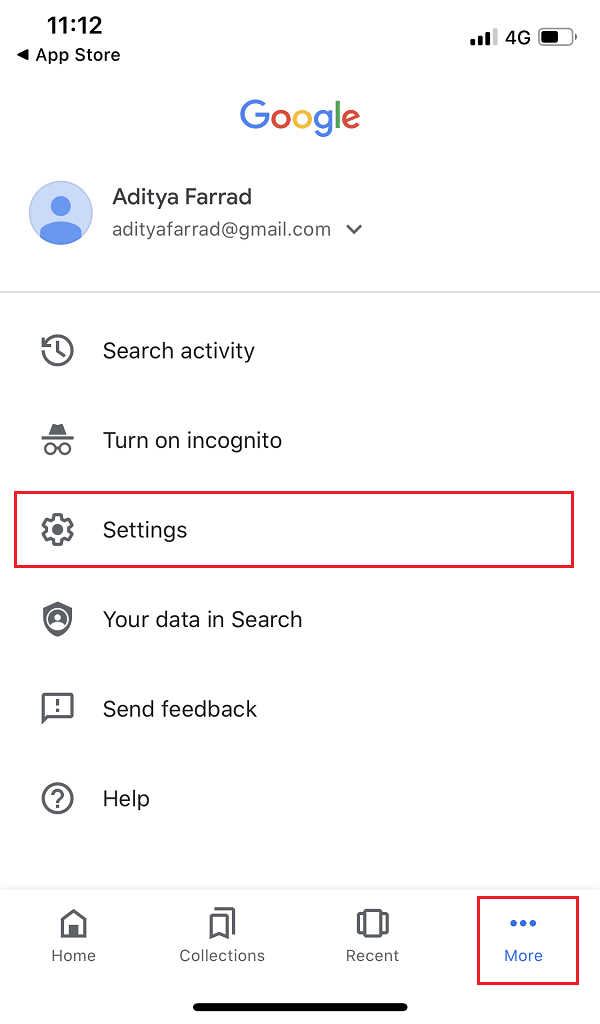
3. Stuknij opcję Ogólne , a następnie „ Ustawienia wyszukiwania ”.
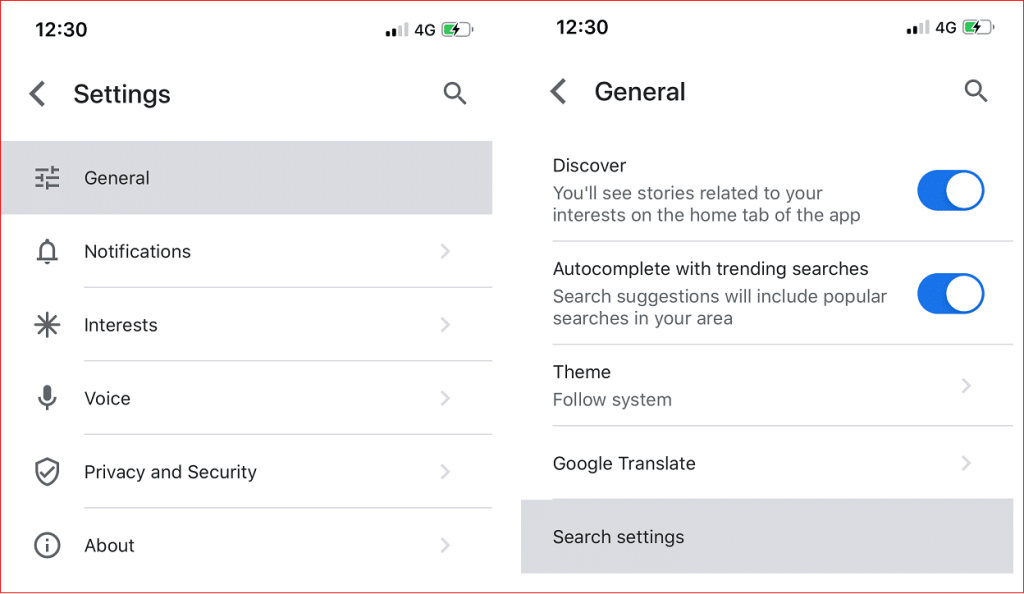
4. Zgodnie z SafeSearch Filtry opcji , dotknij Pokaż najtrafniejsze wyniki wyłączyć SafeSearch.
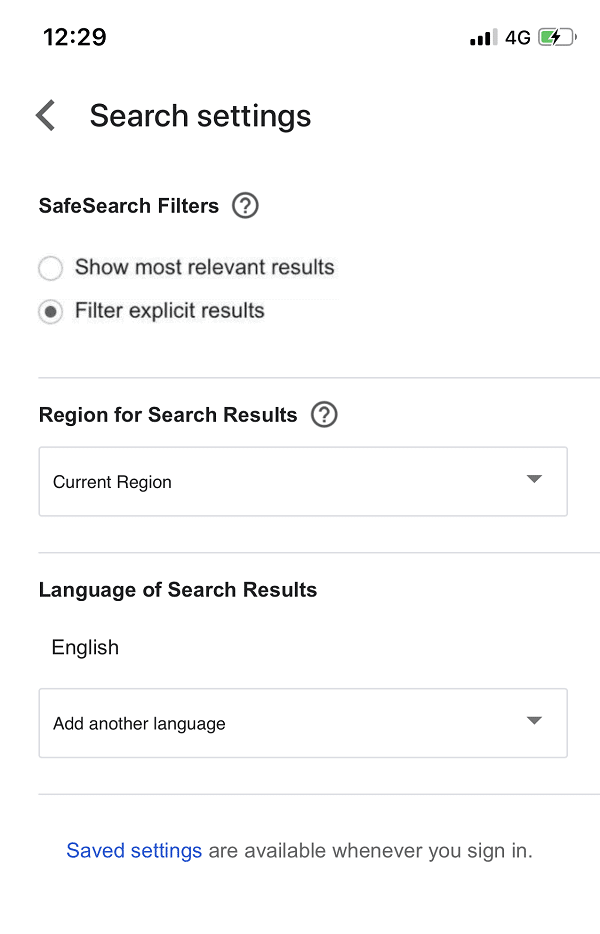
5. Aby włączyć SafeSearch, dotknij opcji Filtruj wyniki o charakterze jednoznacznie seksualnym .
Uwaga: to ustawienie jest przeznaczone tylko dla przeglądarki, w której dostosowujesz powyższe ustawienia. Na przykład, jeśli używasz przeglądarki Google Chrome do dostosowywania ustawień SafeSearch, nie będzie to odzwierciedlać sytuacji, gdy używasz przeglądarki Mozilla Firefox lub jakiejkolwiek innej przeglądarki. Będziesz musiał zmienić ustawienia SafeSearch w tej konkretnej przeglądarce.
Tak, możesz zablokować ustawienia SafeSearch, aby inne osoby nie mogły ich zmienić zgodnie ze swoimi preferencjami. Co ważniejsze, dzieci nie mogą zmieniać tych ustawień. Odzwierciedla się to we wszystkich urządzeniach i przeglądarkach, z których korzystasz. Ale tylko wtedy, gdy Twoje konto Google jest połączone z tymi urządzeniami lub przeglądarkami.
Aby zablokować ustawienie SafeSearch,
1. Otwórz wyszukiwarkę Google ( google.com ) w przeglądarce na komputerze (Google Chrome, Mozilla Firefox itp.)
2. W prawej dolnej części wyszukiwarki znajdziesz opcję Ustawienia. Kliknij opcję Ustawienia, a następnie az nowego menu kliknij opcję Ustawienia wyszukiwania z menu. Możesz też bezpośrednio otworzyć ustawienia wyszukiwania, przechodząc na stronę www.google.com/preferences na pasku adresu przeglądarki.

3. Wybierz opcję o nazwie „Zablokuj SafeSearch”. Pamiętaj, że musisz najpierw zalogować się na swoje konto Google.
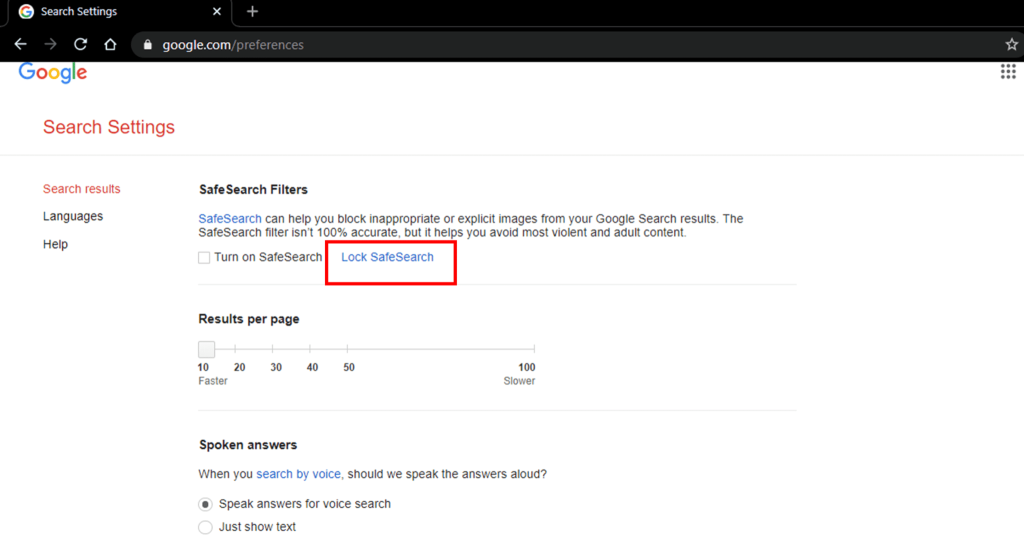
4. Kliknij przycisk oznaczony „ Zablokuj SafeSearch”. Przetworzenie Twojej prośby zajmie trochę czasu (zwykle około minuty).
5. Podobnie możesz wybrać opcję „Odblokuj SafeSearch” , aby odblokować filtr.
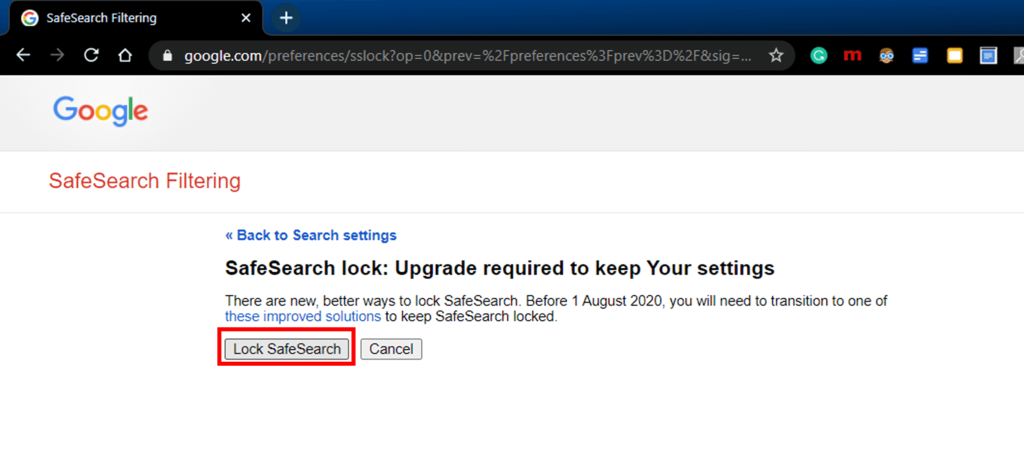
Zalecana:
Mam nadzieję, że teraz wiesz, jak włączyć lub wyłączyć filtr SafeSearch w Google . Jeśli masz jakiekolwiek pytania dotyczące tego przewodnika, skontaktuj się z sekcją komentarzy.
W tym artykule pokażemy Ci, jak odzyskać dostęp do dysku twardego w przypadku awarii. Sprawdźmy!
Na pierwszy rzut oka AirPodsy wyglądają jak każde inne prawdziwie bezprzewodowe słuchawki douszne. Ale wszystko się zmieniło, gdy odkryto kilka mało znanych funkcji.
Firma Apple wprowadziła system iOS 26 — dużą aktualizację z zupełnie nową obudową ze szkła matowego, inteligentniejszym interfejsem i udoskonaleniami znanych aplikacji.
Studenci potrzebują konkretnego typu laptopa do nauki. Powinien być nie tylko wystarczająco wydajny, aby dobrze sprawdzać się na wybranym kierunku, ale także kompaktowy i lekki, aby można go było nosić przy sobie przez cały dzień.
Dodanie drukarki do systemu Windows 10 jest proste, choć proces ten w przypadku urządzeń przewodowych będzie się różnić od procesu w przypadku urządzeń bezprzewodowych.
Jak wiadomo, pamięć RAM to bardzo ważny element sprzętowy komputera, który przetwarza dane i jest czynnikiem decydującym o szybkości laptopa lub komputera stacjonarnego. W poniższym artykule WebTech360 przedstawi Ci kilka sposobów sprawdzania błędów pamięci RAM za pomocą oprogramowania w systemie Windows.
Telewizory Smart TV naprawdę podbiły świat. Dzięki tak wielu świetnym funkcjom i możliwościom połączenia z Internetem technologia zmieniła sposób, w jaki oglądamy telewizję.
Lodówki to powszechnie stosowane urządzenia gospodarstwa domowego. Lodówki zazwyczaj mają dwie komory: komora chłodna jest pojemna i posiada światło, które włącza się automatycznie po każdym otwarciu lodówki, natomiast komora zamrażarki jest wąska i nie posiada światła.
Na działanie sieci Wi-Fi wpływa wiele czynników poza routerami, przepustowością i zakłóceniami. Istnieje jednak kilka sprytnych sposobów na usprawnienie działania sieci.
Jeśli chcesz powrócić do stabilnej wersji iOS 16 na swoim telefonie, poniżej znajdziesz podstawowy przewodnik, jak odinstalować iOS 17 i obniżyć wersję iOS 17 do 16.
Jogurt jest wspaniałym produktem spożywczym. Czy warto jeść jogurt codziennie? Jak zmieni się Twoje ciało, gdy będziesz jeść jogurt codziennie? Przekonajmy się razem!
W tym artykule omówiono najbardziej odżywcze rodzaje ryżu i dowiesz się, jak zmaksymalizować korzyści zdrowotne, jakie daje wybrany przez Ciebie rodzaj ryżu.
Ustalenie harmonogramu snu i rutyny związanej z kładzeniem się spać, zmiana budzika i dostosowanie diety to niektóre z działań, które mogą pomóc Ci lepiej spać i budzić się rano o odpowiedniej porze.
Proszę o wynajem! Landlord Sim to mobilna gra symulacyjna dostępna na systemy iOS i Android. Wcielisz się w rolę właściciela kompleksu apartamentowego i wynajmiesz mieszkania, a Twoim celem jest odnowienie wnętrz apartamentów i przygotowanie ich na przyjęcie najemców.
Zdobądź kod do gry Bathroom Tower Defense Roblox i wymień go na atrakcyjne nagrody. Pomogą ci ulepszyć lub odblokować wieże zadające większe obrażenia.













